Apple finalmente ha comenzado a sembrar macOS 10.12.4 Developer Beta a las personas que han inscrito sus máquinas en el Programa Apple Beta. La actualización trae una serie de cambios y mejoras de estabilidad, pero una de las características más importantes que macOS Sierra 10.12.4 trae a las Mac es la función Night Shift. Anteriormente disponible solo en dispositivos iOS y en Mac que usan clientes de terceros como f.lux, Night Shift en macOS Sierra 10.12.4 finalmente trae la característica tan necesaria al sistema operativo de escritorio de Apple. Probamos Developer Beta para macOS Sierra 10.12.4 en una MacBook Air, y aquí le mostramos cómo puede usar la función Night Shift en su Mac.
Nota: Nunca debe instalar software beta en su MacBook con controlador diario. Además, debe realizar una copia de seguridad de Time Machine de su sistema antes de actualizarlo a un software beta, y debe realizar copias de seguridad de Time Machine con regularidad, mientras ejecuta el software beta, en caso de un error imprevisto. El software beta es intrínsecamente propenso a tener errores y puede fallar, lo que resulta en una pérdida de datos. Actualice su Mac a una versión beta de macOS, solo si comprende los riesgos involucrados.
Actualice su Mac a macOS Sierra 10.12.4
Dado que la última versión de macOS Sierra solo está disponible como versión beta de desarrollador, a partir de ahora, deberá tener una cuenta de desarrollador registrada en Apple (las que cuestan $ 99 / año). Si tiene una cuenta de desarrollador, puede seguir los pasos a continuación para poner en marcha macOS Sierra 10.12.4 Developer Beta en su Mac:
1. Vaya al sitio web de Apple Beta y inicia sesión con tu cuenta de desarrollador. En la sección de descargas, podrá ver "macOS 10.12.4 beta“. Haga clic en el "Descargar"Botón junto a él.
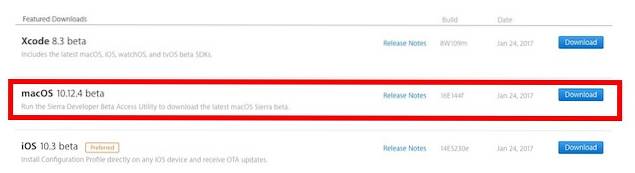
2. Esto descargará un pequeño archivo .DMG en su Mac. Simplemente abre este archivo y ejecuta el instalador.
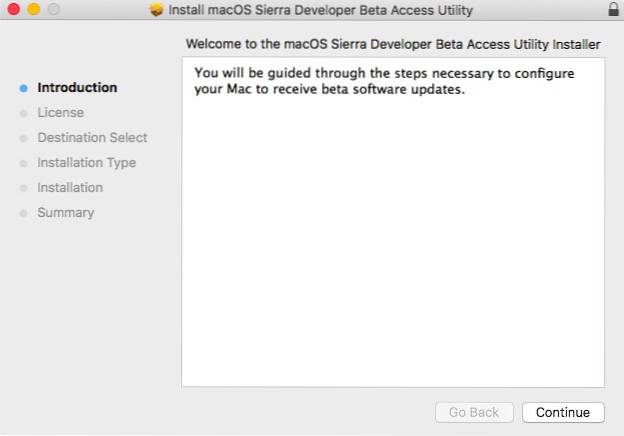
3. Una vez que haya completado la instalación, la App Store se iniciará automáticamente y podrá ver la última versión beta para desarrolladores (macOS Sierra 10.12.4) disponible en Actualizaciones.
4. Simplemente Descarga la actualización, y se instalará en tu Mac. Tu Mac se reiniciará automáticamente y se habrá actualizado a macOS Sierra 10.12.4.
Habilitar y usar Night Shift en macOS Sierra 10.12.4
Ahora que ha actualizado su Mac a la última versión de macOS Sierra (10.12.4), puede habilitar Night Shift siguiendo los pasos a continuación:
1. Ir a Preferencias del sistema -> Pantallas.
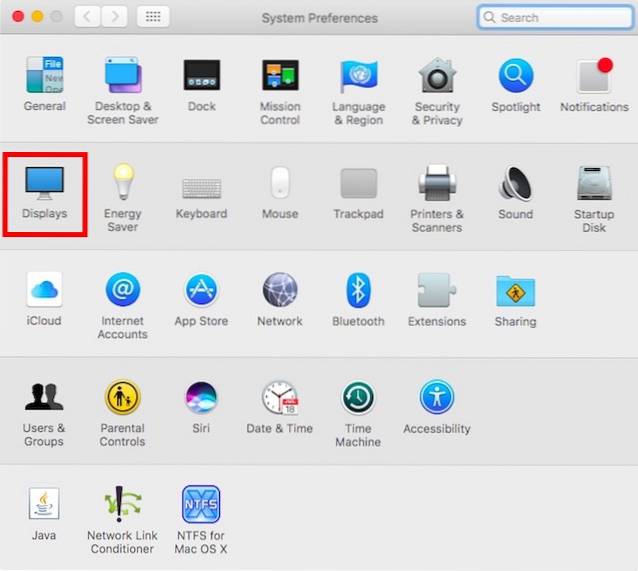
2. Aquí, cambie a la pestaña llamada "Turno nocturno".
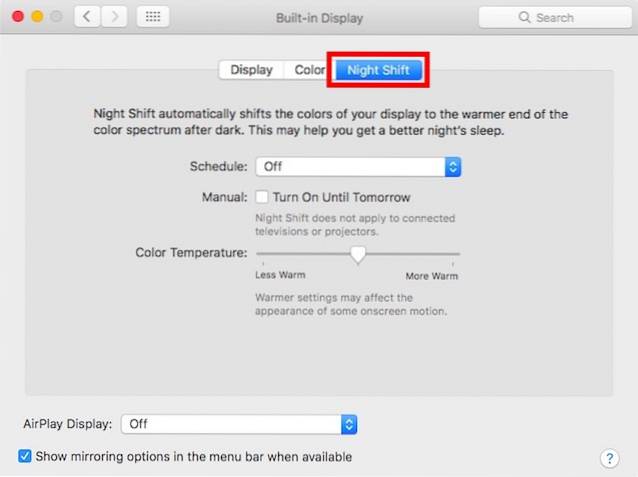
3. Aquí puede habilitar Night Shift para su Mac. Hay varias opciones diferentes que puede utilizar. Si solo quieres habilitar Night Shift por un día, simplemente marque la casilla de verificación que dice "Encienda hasta mañana“. Esto activará el turno de noche y se apagará automáticamente al día siguiente..
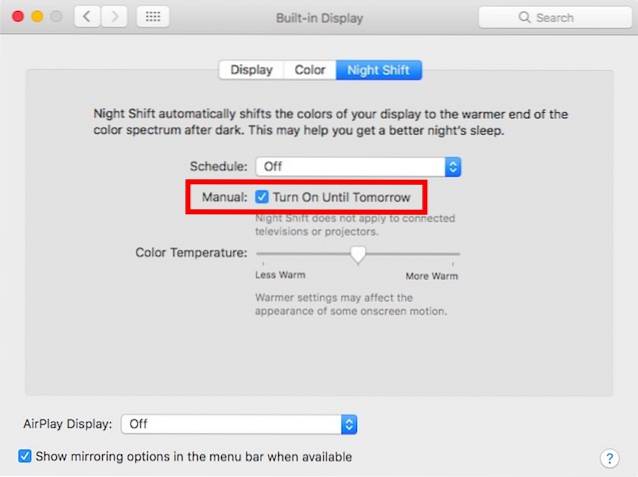
4. Si quieres Night Shift para activar automáticamente, y desactivado, según el atardecer y el amanecer, puede hacer clic en el menú desplegable junto a "Calendario"Y seleccione"Puesta del sol al amanecer".
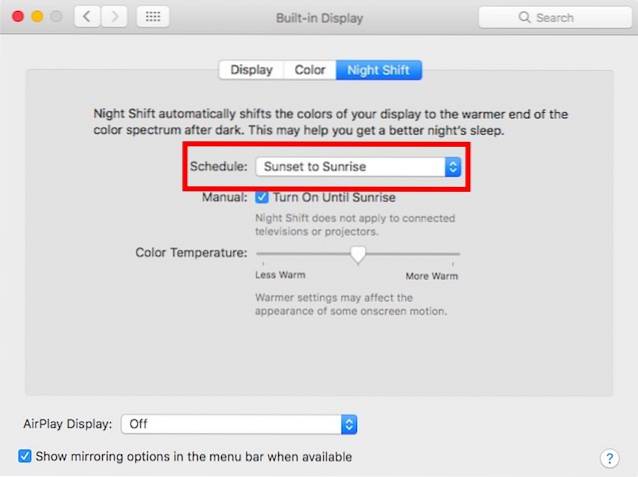
5. También puede seleccionar "Personalizado", en el mismo menú desplegable, para obtener la opción de elige el rango de tiempo en el que desea que Night Shift esté habilitado. Night Shift se desactivará automáticamente tan pronto como salga del rango de tiempo que especificó.
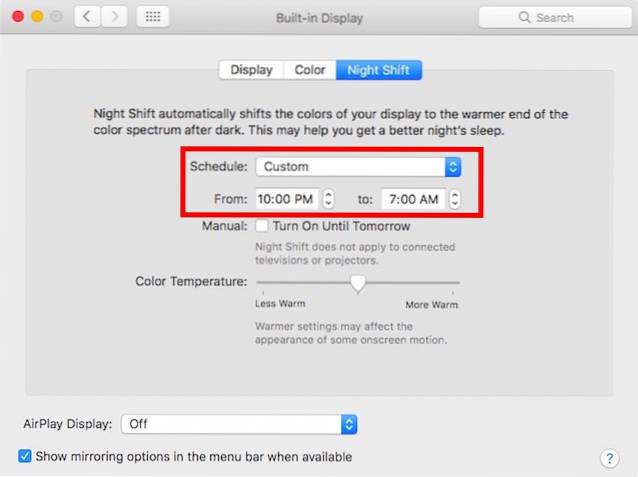
6. Ahora que ha habilitado Night Shift en su Mac, puede usar el "Temperatura del color" control deslizante, para ajustar la calidez de la pantalla cuando Night Shift está habilitado.
Nota: Night Shift no se aplica a monitores externos ni proyectores. Por lo tanto, si usa varias pantallas con su Mac, Night Shift no las afectará. Solo la pantalla principal de su Mac se verá afectada cuando Night Shift esté activado.
Obtenga Night Shift para Mac con una versión anterior de macOS
Si tiene una Mac más antigua, que no es compatible con la última versión de macOS, o si no tiene una cuenta de desarrollador, para poder descargar la versión beta de desarrollador, aún puede usar aplicaciones de terceros para obtener un turno de noche. función en su Mac. Le recomendaría que use f.lux para obtener Night Shift en su Mac con una versión anterior de macOS. Para comenzar con f.lux, simplemente siga los pasos a continuación:
1. Descargue f.lux. Se descargará como un archivo .ZIP, que puede extraer para obtenerlo en la aplicación f.lux.
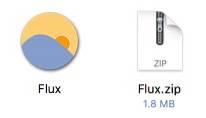
2. Una vez que inicie f.lux, le pedirá su ubicación. F.lux usa el GPS para averiguar su ubicación actual, y si es lo suficientemente precisa, simplemente puede hacer clic en "Confirmar".
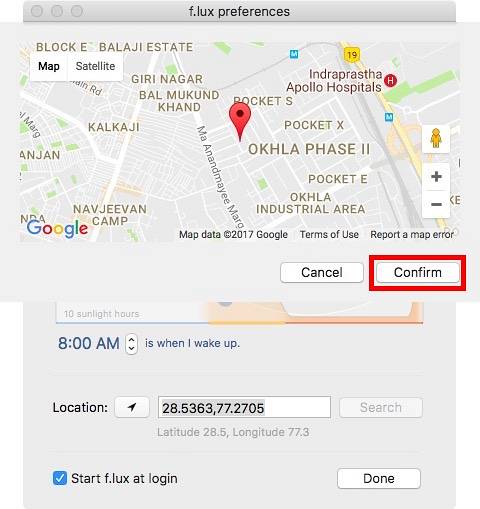
3. Después de esto, lo llevarán al "Preferencias“, Donde puede elegir la temperatura de color para su pantalla, en varios momentos durante el día.
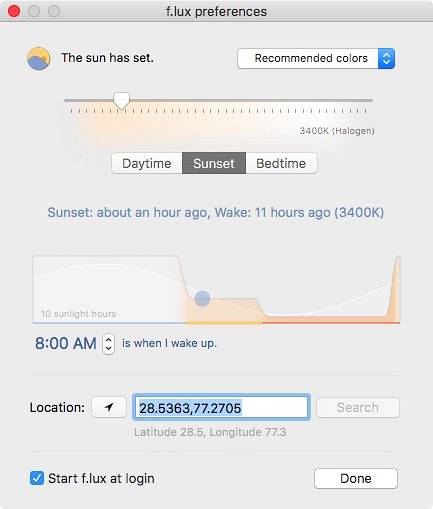
4. f.lux guarda automáticamente su perfil y ajusta dinámicamente la temperatura de la pantalla de su Mac según las horas de puesta y salida del sol para su ubicación.
f.lux es, con mucho, la mejor manera de obtener una función similar a Night Shift en una Mac que ejecuta una versión anterior de macOS. La aplicación es completamente gratuita, pero si te gusta el trabajo del desarrollador, te recomendaría que hagas una donación en su sitio web para ayudar con el desarrollo continuo de la aplicación. f.lux también está disponible para dispositivos Windows, Android e iOS.
VEA TAMBIÉN: Cómo verificar el tiempo de batería restante en macOS Sierra 10.12.2
Usar Night Shift en macOS Sierra
Ahora que Apple finalmente ha incorporado la función Night Shift en macOS Sierra 10.12.4, solo necesita esperar a que salga la versión estable, para que pueda experimentarla en su Mac. Si no puede esperar, puede descargar Developer Beta para macOS Sierra 10.12.4, siguiendo los pasos que se mencionan en este artículo, o puede esperar a que salga la Beta pública (que debería ser en las próximas semanas, pero no me cites en eso). Si no desea actualizar su Mac a macOS Sierra 10.12.4, puede usar una aplicación de terceros como f.lux para obtener la misma funcionalidad.
Entonces, ¿qué otras características desea que Apple traiga a macOS Sierra? ¿Qué tal un modo oscuro en toda regla? Sé que me encantará. Háganos saber sus pensamientos sobre Night Shift, el modo oscuro y cualquier otra característica que le guste en la sección de comentarios a continuación.
 Gadgetshowto
Gadgetshowto



